对于表格数据比较多的时候,为了方便看后面的内容,我们酋篚靶高需要每页都显示标题,那么wps表格怎样设置打印的每页都有标题呢?下面就来介绍一下wps表格中设置打印的每页都有标题的方法。
工具/原料
联想YANGTIANS516
Windows7
wps2019
wps表格怎样设置打印的每页都有标题
1、第一步:打开一个需要设置打印每页都有标题的WPS表格。
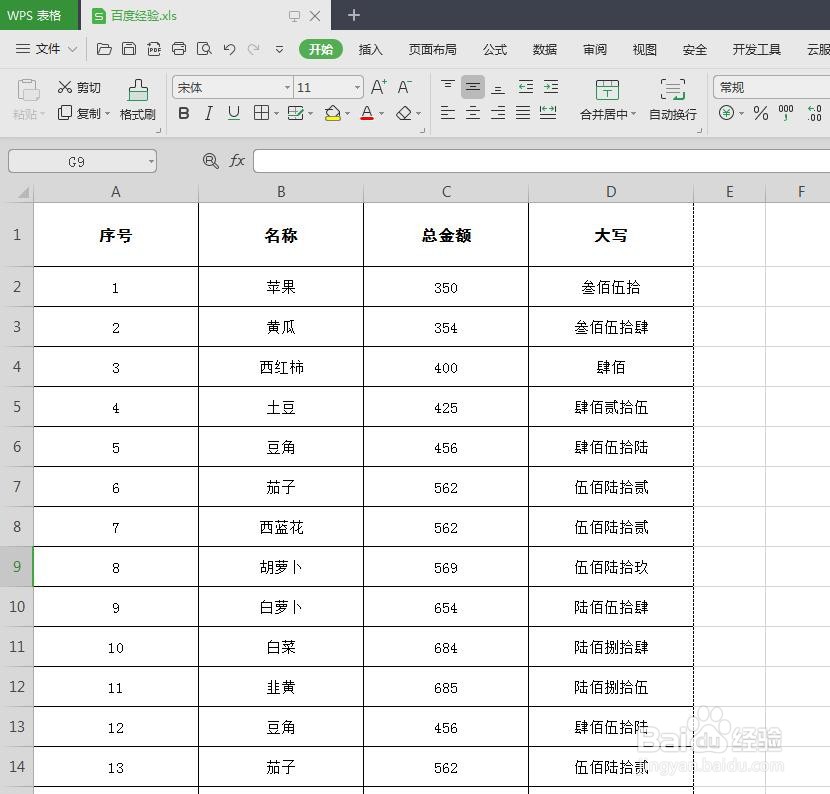
2、第二步:切换至“页面布局”菜单中,选择“打印标题”。

3、第三步:在弹出的“页面设置”对话框中,单击红色箭头标记的按钮。
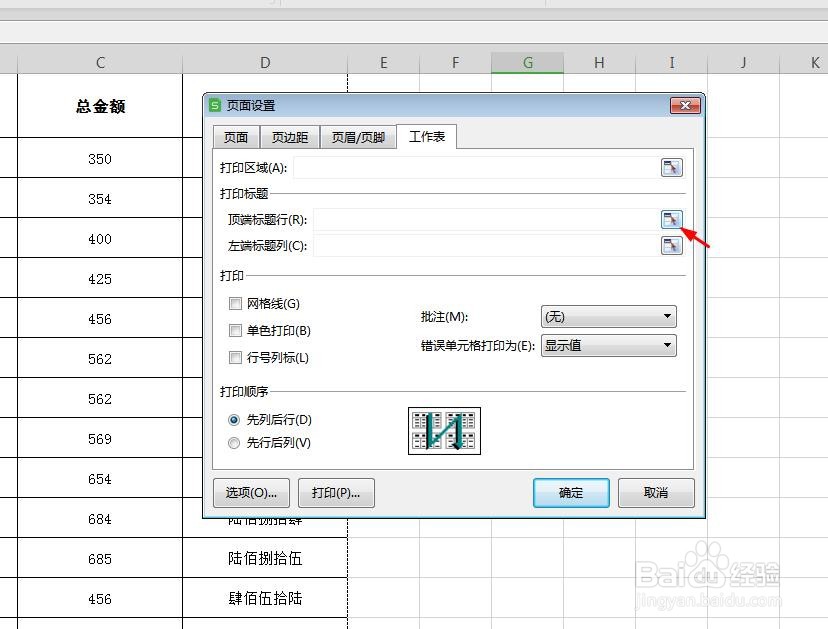
4、第四步:按住鼠标左键,选中表格中的标题栏,并按下回车键。
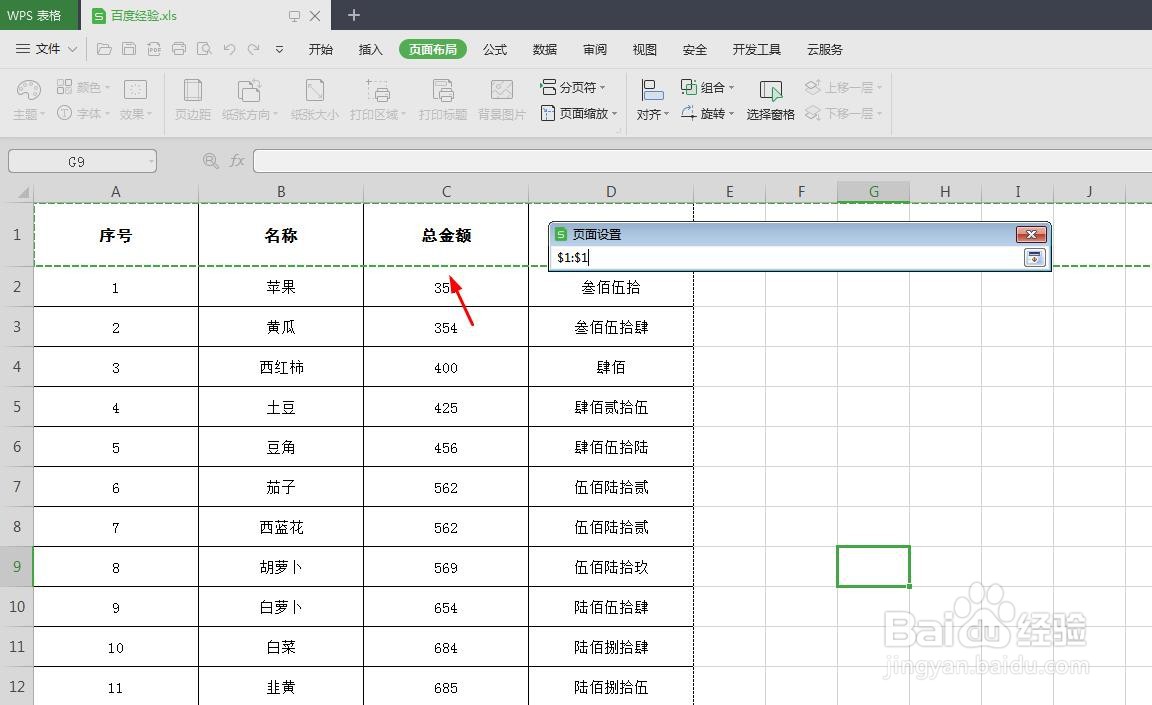
5、第五步:在“页面设置”对话框中,单击“确定”按钮。

6、第六步:单击WPS表格左上角“打印预览”按钮,就可以看到每页都有标题了。


